使用goner/otel接入OpenTelemetry
背景与意义
OpenTelemetry 是当前云原生领域事实标准的可观测性框架,支持分布式追踪、指标和日志的采集与导出。它帮助开发者在微服务架构下快速定位问题、分析性能瓶颈。
Gone框架 是一个基于Go语言的依赖注入框架,专注于简化服务注册、依赖管理和组件解耦。goner 是Gone生态下的组件库,提供了日志、配置、数据库、缓存等常用能力。
将 OpenTelemetry 与 Gone 框架结合,可以让你的微服务天然具备分布式追踪能力,极大提升系统可观测性和运维效率。
本文将详细介绍如何通过 goner/otel 组件,在 Gone 框架中优雅集成 OpenTelemetry,并给出实用代码示例、常见问题解答及最佳实践。
快速上手:五步集成 OpenTelemetry
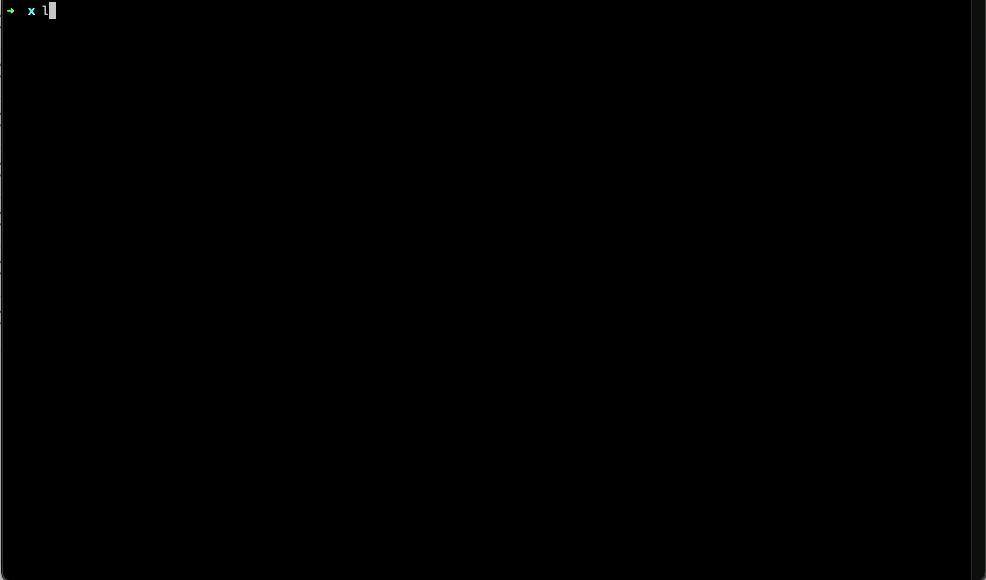
- 安装 gonectl 脚手架工具:
go install github.com/gone-io/gonectl@latest
- 创建基于 otel/tracer 模板的示例项目:
gonectl create -t otel/tracer/simple tracer-demo
cd tracer-demo
- 拉取依赖:
go mod tidy
- 运行示例:
go run .
- 查看控制台输出的追踪信息。
你也可以在已有 Gone 项目中直接安装 otel 组件:
gonectl install goner/otel/tracer
运行效果展示
执行后你将在控制台看到类似如下的追踪数据(已简化):
{
"Name": "handle-request",
"SpanContext": {
"TraceID": "...",
"SpanID": "..."
},
"Events": [
{ "Name": "开始处理请求" }
],
"Resource": [
{ "Key": "service.name", "Value": { "Value": "simple demo" } },
{ "Key": "telemetry.sdk.language", "Value": { "Value": "go" } }
]
}
你可以将数据导出到 Jaeger、Zipkin、Prometheus 等后端进行可视化分析。
代码详解与实践
目录结构说明
tracer-demo/
├── go.mod # Go module 文件
├── go.sum # 依赖校验
├── main.go # 程序入口
├── module.load.go # 组件加载入口(自动生成)
├── README_CN.md # 中文说明
├── README.md # 英文说明
└── your_component.go# 业务组件示例
组件加载(module.load.go)
该文件由 gonectl 自动生成,用于注册和加载 goner/otel/tracer 组件:
// Code generated by gonectl. DO NOT EDIT.
package main
import (
"github.com/gone-io/gone/v2"
"github.com/gone-io/goner/g"
"github.com/gone-io/goner/otel/tracer"
)
var loaders = []gone.LoadFunc{
tracer.Register,
}
func GoneModuleLoad(loader gone.Loader) error {
var ops []*g.LoadOp
for _, f := range loaders {
ops = append(ops, g.F(f))
}
return g.BuildOnceLoadFunc(ops...)(loader)
}
业务组件示例(your_component.go)
package main
import (
"context"
"github.com/gone-io/gone/v2"
"go.opentelemetry.io/otel/trace"
)
type YourComponent struct {
gone.Flag
tracer trace.Tracer `gone:"*,otel-tracer"` // 注入 OpenTelemetry Tracer
}
func (c *YourComponent) HandleRequest(ctx context.Context) {
tracer := c.tracer
ctx, span := tracer.Start(ctx, "handle-request")
defer span.End()
span.AddEvent("开始处理请求")
// ...业务逻辑...
}
程序入口(main.go)
package main
import (
"context"
"github.com/gone-io/gone/v2"
"os"
)
func main() {
_ = os.Setenv("GONE_OTEL_SERVICE_NAME", "simple demo") // 设置服务名称
gone.
Loads(GoneModuleLoad).
Load(&YourComponent{}).
Run(func(c *YourComponent) {
c.HandleRequest(context.Background())
})
}
进阶用法与最佳实践
使用 goner/viper 读取配置
- 安装 goner/viper 组件:
gonectl install goner/viper
- 增加配置文件: config/default.yaml 配置文件内容:
otel:
service:
name: simple demo
- 去掉main.go中设置服务名称的代码:
//...
func main() {
// _ = os.Setenv("GONE_OTEL_SERVICE_NAME", "simple demo") // 设置服务名称
// ...
}
使用OLTP/HTTP将链路追踪数据发送至 Jaeger
如果觉着控制台看的 span 不够直观,可以选择将链路追踪的数据发送至 Jaeger,通过 Jaeger UI 查看。
启动 Jaeger
Jaeger 官方提供的 all-in-one 是为快速本地测试而设计的可执行文件。它包括 Jaeger UI、jaeger-collector、jaeger-query 和 jaeger-agent,以及一个内存存储组件。
启动 all-in-one 的最简单方法是使用发布到 DockerHub 的预置镜像(只需一条命令行)。
docker run --rm --name jaeger \
-e COLLECTOR_ZIPKIN_HOST_PORT=:9411 \
-p 6831:6831/udp \
-p 6832:6832/udp \
-p 5778:5778 \
-p 16686:16686 \
-p 4317:4317 \
-p 4318:4318 \
-p 14250:14250 \
-p 14268:14268 \
-p 14269:14269 \
-p 9411:9411 \
jaegertracing/all-in-one:1.55
然后你可以使用浏览器打开 http://localhost:16686 访问Jaeger UI。
容器公开以下端口:
| 端口 | 协议 | 组件 | 功能说明 |
|---|---|---|---|
| 6831 | UDP | agent | 接收 jaeger.thrift(Thrift-compact,主流 SDK 使用) |
| 6832 | UDP | agent | 接收 jaeger.thrift(Thrift-binary,Node.js SDK 使用) |
| 5775 | UDP | agent | (已废弃)接收 zipkin.thrift(Thrift-compact,旧版客户端) |
| 5778 | HTTP | agent | 提供配置(采样等) |
| 16686 | HTTP | query | 提供前端 UI |
| 4317 | HTTP | collector | 接收 OTLP(gRPC 协议) |
| 4318 | HTTP | collector | 接收 OTLP(HTTP 协议) |
| 14268 | HTTP | collector | 直接接收 jaeger.thrift 客户端数据 |
| 14250 | HTTP | collector | 接收 model.proto |
| 9411 | HTTP | collector | Zipkin 兼容端点(可选) |
我们这里使用 HTTP 协议的4318 端口上报链路追踪数据。
上报至 Jaeger
- 安装
goner/otel/tracer/http组件:
gonectl install goner/otel/tracer/http
- 在配置文件中添加tracer的配置内容:
otel:
service:
name: simple demo
# 新增以下配置
tracer:
http:
endpoint: localhost:4318
insecure: true
-
移除
goner/otel/tracer组件,执行gonectl install goner/otel/tracer命令,去掉goner/otel/tracer的勾选: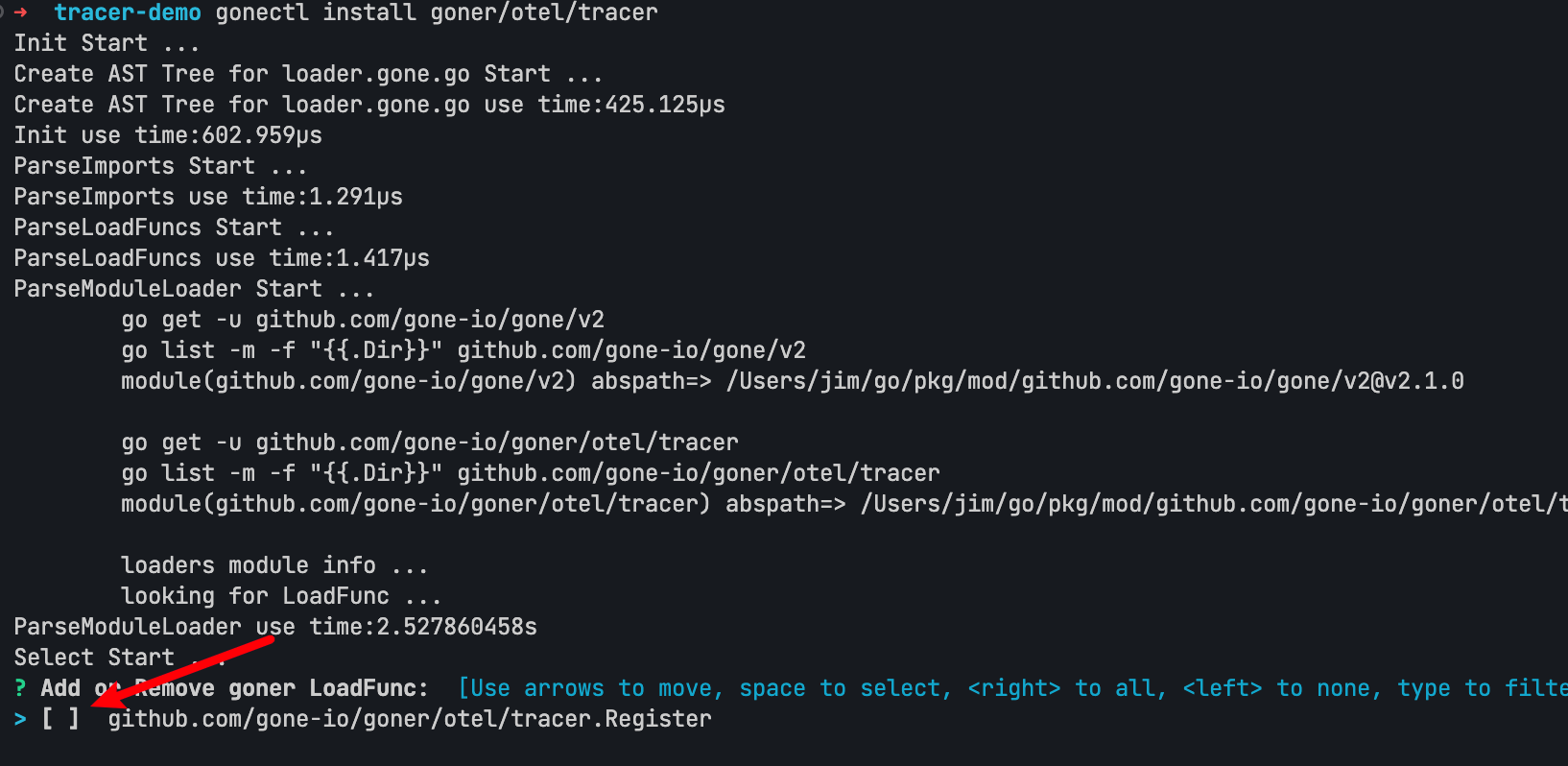
-
运行demo项目:
go run .,这次链路信息没有打印到控制台,而是被发送到了Jaeger,所以看到程序直接退出了。
在Jaeger UI 查看链路数据
打开浏览器,访问 [Jaeger UI 查看链路数据
打开Jaeger UI 查看链路数据
打开浏览器,访问 http://localhost:16686:
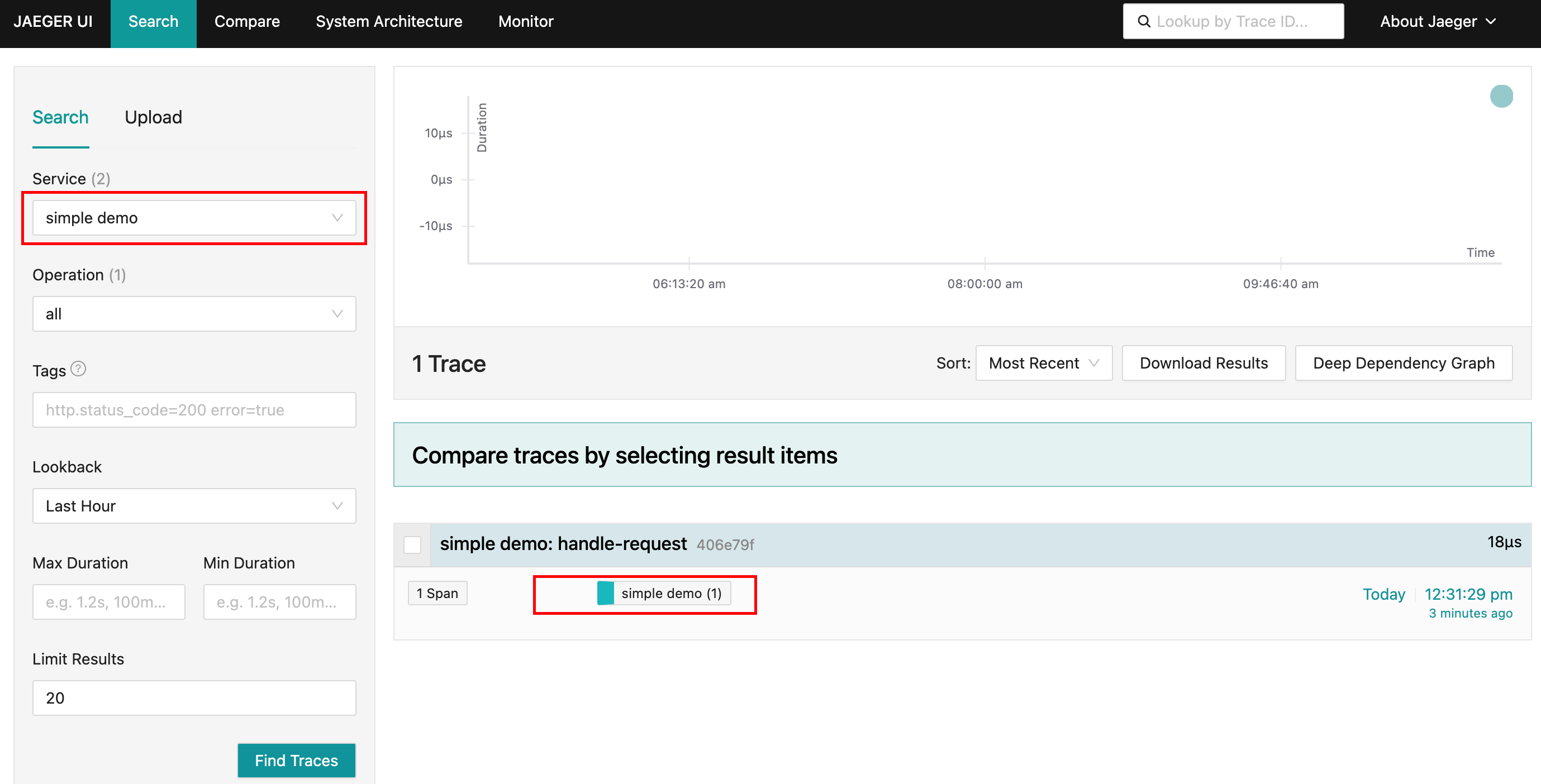
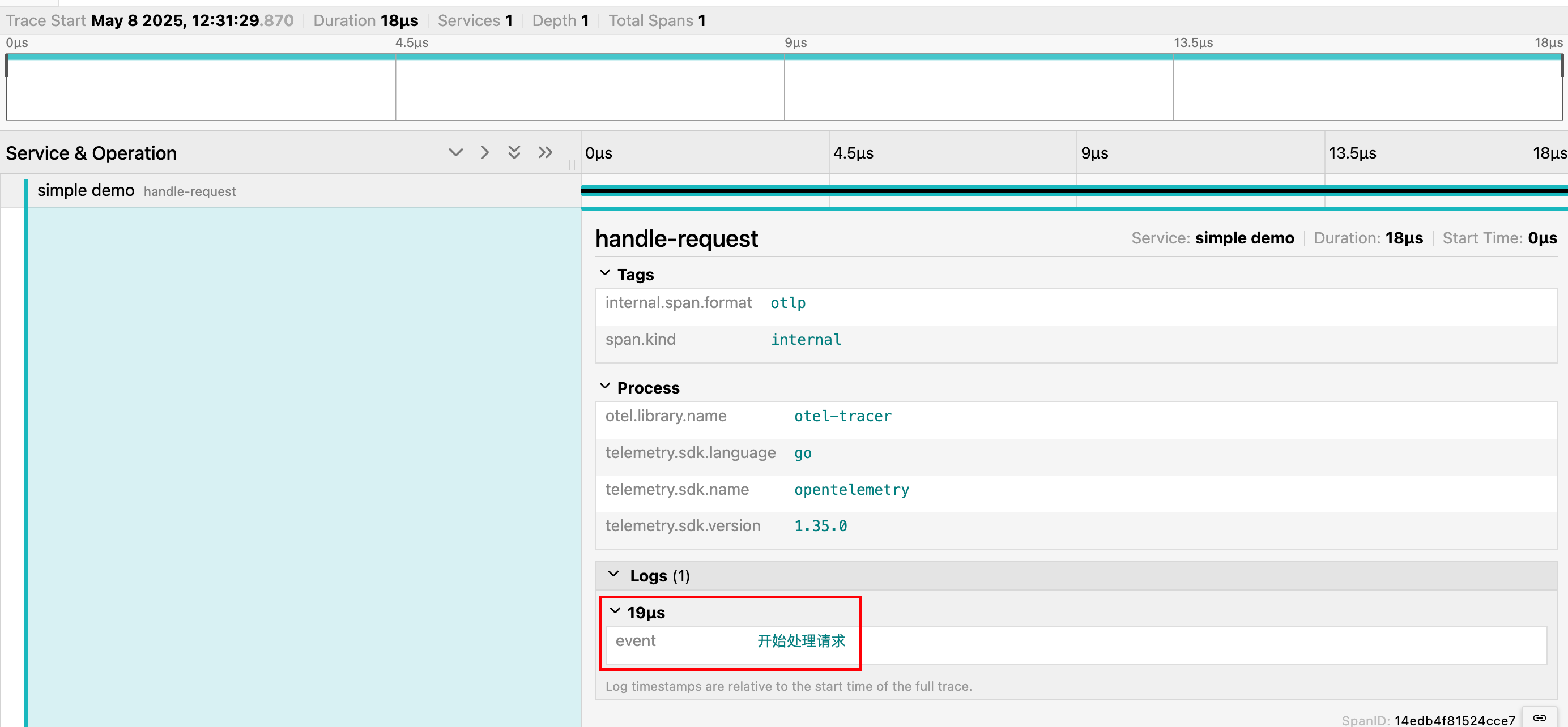
常见问题解答(FAQ)
1. 为什么集成 goner/otel 后没有看到任何追踪数据输出?
- 请确认已正确安装并加载
goner/otel/tracer组件。 - 检查
main.go是否设置了服务名称(如通过环境变量GONE_OTEL_SERVICE_NAME或配置文件)。 - 若使用 HTTP 上报至 Jaeger,需确保 Jaeger 服务已启动且 endpoint 配置正确。
2. Jaeger UI 没有显示任何链路数据怎么办?
- 请确认 Jaeger 容器已启动且端口(如 4318、16686)未被占用。
- 检查配置文件中的
otel.tracer.http.endpoint是否为 Jaeger 的 HTTP 采集端口(通常为localhost:4318)。 - 若为远程 Jaeger,请确保网络连通。
3. 如何自定义 Trace 的服务名?
- 推荐通过配置文件
otel.service.name设置服务名,或设置环境变量GONE_OTEL_SERVICE_NAME。 - 若两者都未设置,默认服务名可能为
unknown-service。
4. 控制台和 Jaeger 都没有数据,如何排查?
- 检查依赖是否拉取完整(
go mod tidy)。 - 查看是否有 panic 或初始化错误日志。
- 可尝试将日志级别调高,观察详细输出。
5. 如何同时输出到控制台和 Jaeger?
- 当前 goner/otel/tracer 支持单一导出目标,建议优先选择 Jaeger 进行链路分析。
- 如需多目标导出,可参考 OpenTelemetry 官方文档自定义 exporter 和 goner/otel/tracer 文档。
6. Jaeger 采集到的数据不全或丢失?
- 检查采样配置,默认通常为全采样。
- 确认 Jaeger 容器资源充足,避免因内存不足丢失数据。
7. 如何在业务代码中添加自定义事件或属性?
- 使用
span.AddEvent("事件名")添加事件。 - 使用
span.SetAttributes()添加自定义属性。
8. goner/otel 支持哪些后端?
- 支持控制台、Jaeger、Zipkin、Prometheus 等主流可观测性后端。
- 具体支持情况请参考 goner/otel 官方文档。
参考资料与扩展阅读
通过上述实践,你可以在 Gone 框架下快速集成 OpenTelemetry,提升微服务的可观测性和诊断能力。如有疑问,欢迎在 GitHub 提 Issue 交流。